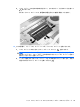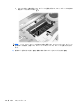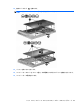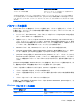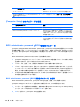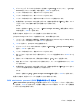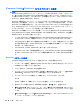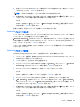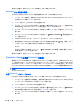Notebook Computer User Guide-Windows Vista
Table Of Contents
- 機能
- ネットワーク
- ポインティング デバイスおよびキーボード
- ポインティング デバイスの使用
- キーボードの使用
- ホットキーの使用
- システム情報を表示する
- [ヘルプとサポート]を表示する
- 画面の輝度を下げる
- 画面の輝度を上げる
- 画面を切り替える
- スリープを開始する(fn+f5)
- [QuickLock]を起動する(fn+f6)(一部のモデルのみ)
- Webブラウザーを起動する(fn+f7)(一部のモデルのみ)
- プリンターを起動する(fn+f8)(一部のモデルのみ)
- スピーカーの音を消す(fn+f7)(一部のモデルのみ)
- スピーカーの音量を下げる(fn+f8)(一部のモデルのみ)
- スピーカーの音量を上げる(fn+f9)(一部のモデルのみ)
- オーディオCDまたはDVDの前のトラックまたはチャプターを再生する(fn+f10)(一部のモデルのみ)
- オーディオCDまたはDVDを再生、一時停止、または再開する(fn+f11)(一部のモデルのみ)
- オーディオCDまたはDVDの次のトラックまたはチャプターを再生する(fn+f12)(一部のモデルのみ)
- ホットキーの使用
- 内蔵テンキーの使用
- 別売の外付けテンキーの使用
- マルチメディア
- 電源の管理
- ドライブ
- 外付けデバイス
- 外付けメディア カード
- メモリ モジュール
- セキュリティ
- コンピューターの保護
- パスワードの使用
- [Computer Setup]のセキュリティ機能の使用
- ウィルス対策ソフトウェアの使用
- ファイアウォール ソフトウェアの使用
- 緊急アップデートのインストール
- HP ProtectTools Security Manager(HP ProtectToolsセキュリティ マネージャー)の使用(一部のモデルのみ)
- セキュリティ ロック ケーブルの取り付け
- ソフトウェアの更新
- バックアップおよび復元
- Computer Setup
- マルチブート
- 管理および印刷
- 清掃のガイドライン
- 索引

8. 選択したドライブが DriveLock によって保護されているかを確認するには、確認フィールドに
「DriveLock」と入力し、enter キーを押します。
注記: DriveLock の確認フィールドでは大文字と小文字が区別されます。
9. 変更を保存して[Computer Setup]を終了するには、画面の左下隅にある[Save](保存)アイコ
ンをクリックしてから画面に表示される説明に沿って操作します。
または
矢印キーを使用して[File](ファイル)→[Save Changes and Exit](変更を保存して終了)
の順に選択し、enter キーを押します。
変更した内容は、次回コンピューターを起動したときに有効になります。
DriveLock パスワードの入力
ハードドライブが、別売のドッキング デバイスや外付けマルチベイではなくコンピューター本体の
ハードドライブ ベイに装着されていることを確認します。
[DriveLock Password](DriveLock パスワード)画面が表示されたら、パスワードを設定したとき
と同じ種類のキーを使用して user password(ユーザー パスワード)または master password(マ
スター パスワード)を入力し、enter キーを押します。
パスワードを 2 回続けて間違えて入力した場合は、コンピューターの電源を切ってから再び起動し、
入力しなおしてください。
DriveLock パスワードの変更
[Computer Setup]で DriveLock パスワードを変更するには、以下の操作を行います。
1. コンピューターを起動し、画面の下に[Press the ESC key for Startup Menu]というメッセージ
が表示されている間に esc キーを押します。
2. f10 キーを押して、[Computer Setup]を起動します。
3. ポインティング デバイスまたは矢印キーを使用して[Security](セキュリティ)→[DriveLock
Passwords](DriveLock パスワード)の順に選択し、enter キーを押します。
4. ポインティング デバイスを使用して、内蔵ハードドライブをクリックします。
または
矢印キーを使用して、内蔵ハードドライブを選択し、enter キーを押します。
5. ポインティング デバイスまたは矢印キーを使用して、変更するパスワードを選択します。
6. [Old password](現在のパスワード)フィールドに現在のパスワードを、[New password]
(新しいパスワード)フィールドと[Verify new password](新しいパスワードの確認)フィー
ルドに新しいパスワードを入力し、enter キーを押します。
7. 変更を保存して[Computer Setup]を終了するには、画面の左下隅にある[Save](保存)アイコ
ンをクリックしてから画面に表示される説明に沿って操作します。
または
矢印キーを使用して[File]
(ファイル)→[Save Changes and Exit](変更を保存して終了)
の順に選択し、enter キーを押します。
パスワードの使用
107